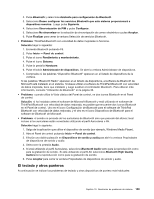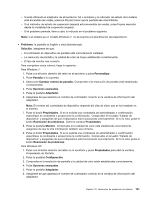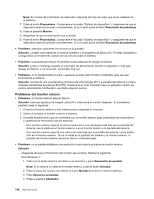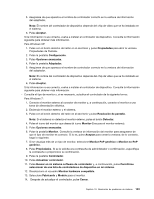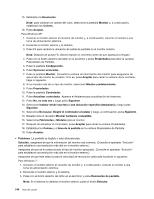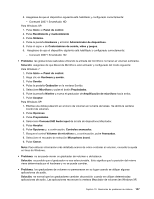Lenovo ThinkPad Edge E125 (Spanish) User Guide - Page 161
Para Windows 7, que el tipo de monitor es correcto. Si lo es, pulse
 |
View all Lenovo ThinkPad Edge E125 manuals
Add to My Manuals
Save this manual to your list of manuals |
Page 161 highlights
5. Asegúrese de que aparezca el nombre de controlador correcto en la ventana de información del adaptador. Nota: El nombre del controlador de dispositivo depende del chip de vídeo que se ha instalado en el sistema. 6. Pulse Aceptar. Si la información no es correcta, vuelva a instalar el controlador de dispositivo. Consulte la información siguiente para obtener más información. Para Windows XP: 1. Pulse con el botón derecho del ratón en el escritorio y pulse Propiedades para abrir la ventana Propiedades de Pantalla. 2. Pulse la pestaña Configuración. 3. Pulse Opciones avanzadas. 4. Pulse la pestaña Adaptador. 5. Asegúrese de que aparezca el nombre de controlador correcto en la ventana de información del adaptador. Nota: El nombre del controlador de dispositivo depende del chip de vídeo que se ha instalado en el sistema. 6. Pulse Aceptar. Si la información no es correcta, vuelva a instalar el controlador de dispositivo. Consulte la información siguiente para obtener más información. - Consulte el tipo de monitor y, si es necesario, actualice el controlador de la siguiente forma: Para Windows 7: 1. Conecte el monitor externo al conector de monitor y, a continuación, conecte el monitor a una toma de alimentación eléctrica. 2. Encienda el monitor externo y el sistema. 3. Pulse con el botón derecho del ratón en el escritorio y pulse Resolución de pantalla. Nota: Si el sistema no detecta el monitor externo, pulse el botón Detectar. 4. Pulse el icono del monitor que desea (el icono Monitor-2 es para el monitor externo). 5. Pulse Opciones avanzadas. 6. Pulse la pestaña Monitor. Consulte la ventana de información del monitor para asegurarse de que el tipo de monitor es correcto. Si lo es, pulse Aceptar para cerrar la ventana; de lo contrario, haga lo siguiente. 7. Si se visualiza más de un tipo de monitor, seleccione Monitor PnP genérico o Monitor no-PnP genérico. 8. Pulse Propiedades. Si se le solicita una contraseña de administrador o confirmación, especifique la contraseña o proporcione la confirmación. 9. Pulse la pestaña Controlador. 10. Pulse Actualizar controlador. 11. Pulse Buscar en mi sistema software de controlador y, a continuación, pulse Permitirme seleccionar de una lista de controladores de dispositivo en mi sistema. 12. Deseleccione el recuadro Mostrar hardware compatible. 13. Seleccione Fabricante y Modelo para el monitor. 14. Después de actualizar el controlador, pulse Cerrar. Capítulo 10. Resolución de problemas de sistema 143